Apprenez à résoudre le code d'écran bleu 0x00008e
Les internautes qui jouent souvent à des jeux informatiques rencontrent parfois un écran bleu sur leur ordinateur, mais ils ne savent pas quelle en est la cause car la situation est différente et la raison n'est pas claire. Alors, quel est le code d'écran bleu 0xWanwan8e ? Comment le résoudre ? Afin de mieux utiliser ces utilisateurs, Xiaobian vous indiquera les raisons et les solutions du code écran bleu 0x1008e.
Je crois que de nombreux internautes sont déroutés par le mauvais code lorsque leur ordinateur tombe en panne. Afin de résoudre rapidement la confusion et les problèmes causés par le code et d'éliminer les défauts, que signifie le code d'écran bleu 0x1008e ? Laissez-nous vous expliquer comment résoudre le problème du code d'écran bleu 0x万万8e.
Solution au code d'écran bleu 0x00008e avec images et texte.
Trouver le point de défaut
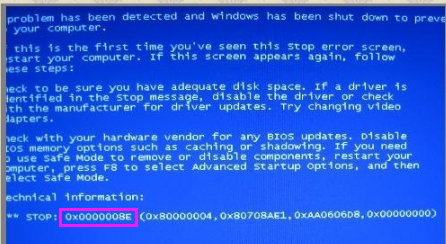
Code d'écran bleu (Figure 1)
Code : 0x000008e Raison : Le système est actuellement incapable d'exécuter JOIN ou SUBST.
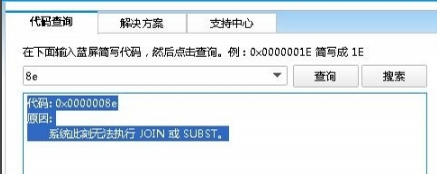
Code d'écran bleu (image 2)
Appuyez sur la touche F8 pour démarrer, entrez dans le menu de sélection, entrez en mode sans échec pour désinstaller le pilote problématique, supprimez et remplacez le fichier système problématique.
Vous pouvez également utiliser les touches haut et bas pour sélectionner la dernière configuration correcte et appuyer sur Entrée pour redémarrer et résoudre le problème.
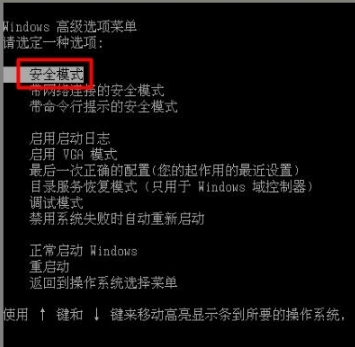
Code d'écran bleu (image 3)
Erreurs de compatibilité matérielle (clés mémoire courantes, périphériques USB).

Code d'écran bleu (image 4)
Utilisez la méthode d'élimination pour identifier les appareils incompatibles et les remplacer. Ou mettez à niveau les pilotes et le BIOS.

Code d'écran bleu (Figure 5)
Vous pouvez saisir : Eventvwr.msc au début, appuyez sur Entrée pour ouvrir l'observateur d'événements,
Faites attention à vérifier les éléments d'erreur marqués dans le journal système et le journal des applications. .
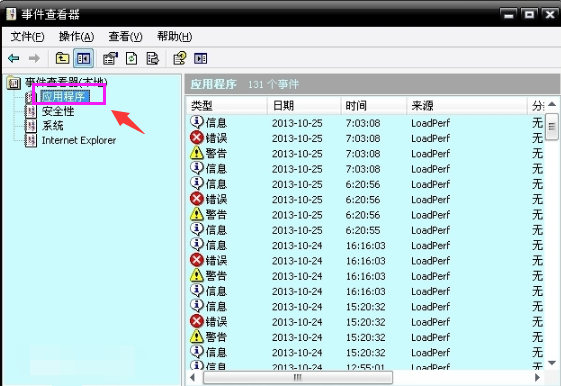
Code d'écran bleu (image 6)
Cliquez sur l'option Le système n'a pas réussi à enregistrer le cas, sinon l'écran bleu ne peut pas enregistrer l'événement d'écran bleu :
Panneau de configuration → Système → Avancé → Démarrage et récupération → Défaillance du système → Vérification et événement Écrire dans le journal système → OK.
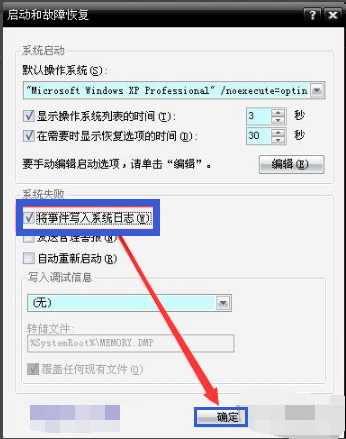
Code d'écran bleu (Image 7)
Après l'écran bleu, recherchez le fichier d'erreur avec l'extension dmp dans le dossier minidump du disque système (généralement le lecteur C).
Les fichiers avec l'extension dmp doivent être visualisés à l'aide du logiciel Windbg de débogage du code source (vous pouvez télécharger ce logiciel sur le site officiel de Microsoft)
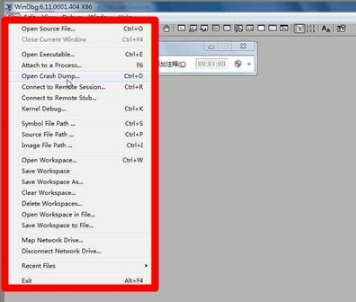
Code d'écran bleu (Figure 8)
Les fichiers journaux avec l'extension DMP sont fichiers système. Si vous trouvez Sinon, vous devez modifier les options du dossier à l'avance.
Démarrer → Panneau de configuration → Options des dossiers → Affichage → Cliquez sur Afficher tous les fichiers et dossiers → Applications.
Supprimez la coche avant Masquer les fichiers protégés du système d'exploitation et Masquer les extensions pour les types de fichiers connus → OK.
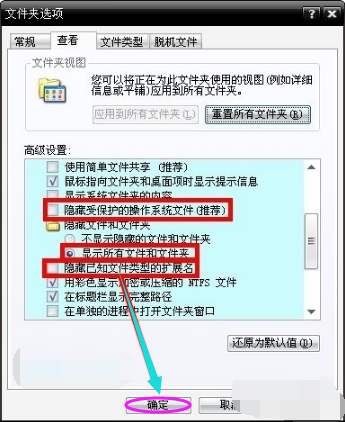
Code d'écran bleu (image 9)
Vous pouvez vérifier les informations pertinentes dans la base de connaissances du site officiel de Microsoft, comparer et trouver des solutions.
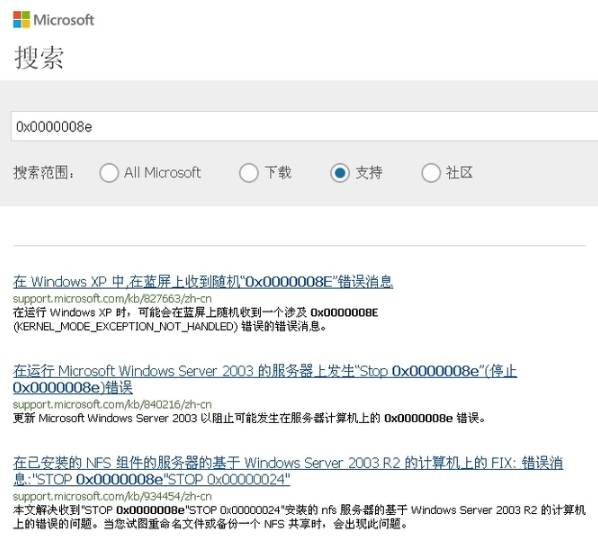
Code d'écran bleu (image 10)
Voici quelques étapes ci-dessus pour résoudre le code d'écran bleu 0x00008e.
Ce qui précède est le contenu détaillé de. pour plus d'informations, suivez d'autres articles connexes sur le site Web de PHP en chinois!

Outils d'IA chauds

Undresser.AI Undress
Application basée sur l'IA pour créer des photos de nu réalistes

AI Clothes Remover
Outil d'IA en ligne pour supprimer les vêtements des photos.

Undress AI Tool
Images de déshabillage gratuites

Clothoff.io
Dissolvant de vêtements AI

AI Hentai Generator
Générez AI Hentai gratuitement.

Article chaud

Outils chauds

Bloc-notes++7.3.1
Éditeur de code facile à utiliser et gratuit

SublimeText3 version chinoise
Version chinoise, très simple à utiliser

Envoyer Studio 13.0.1
Puissant environnement de développement intégré PHP

Dreamweaver CS6
Outils de développement Web visuel

SublimeText3 version Mac
Logiciel d'édition de code au niveau de Dieu (SublimeText3)
 Solution au problème selon lequel le pack de langue chinoise ne peut pas être installé sur le système Win11
Mar 09, 2024 am 09:48 AM
Solution au problème selon lequel le pack de langue chinoise ne peut pas être installé sur le système Win11
Mar 09, 2024 am 09:48 AM
Solution au problème selon lequel le système Win11 ne peut pas installer le pack de langue chinoise Avec le lancement du système Windows 11, de nombreux utilisateurs ont commencé à mettre à niveau leur système d'exploitation pour découvrir de nouvelles fonctions et interfaces. Cependant, certains utilisateurs ont constaté qu'ils ne parvenaient pas à installer le pack de langue chinoise après la mise à niveau, ce qui perturbait leur expérience. Dans cet article, nous discuterons des raisons pour lesquelles le système Win11 ne peut pas installer le pack de langue chinoise et proposerons des solutions pour aider les utilisateurs à résoudre ce problème. Analyse des causes Tout d'abord, analysons l'incapacité du système Win11 à
 Cinq conseils pour vous apprendre à résoudre le problème du téléphone Black Shark qui ne s'allume pas !
Mar 24, 2024 pm 12:27 PM
Cinq conseils pour vous apprendre à résoudre le problème du téléphone Black Shark qui ne s'allume pas !
Mar 24, 2024 pm 12:27 PM
À mesure que la technologie des smartphones se développe, les téléphones portables jouent un rôle de plus en plus important dans notre vie quotidienne. En tant que téléphone phare axé sur les performances de jeu, le téléphone Black Shark est très apprécié des joueurs. Cependant, nous sommes parfois également confrontés à la situation où le téléphone Black Shark ne peut pas être allumé. Pour le moment, nous devons prendre certaines mesures pour résoudre ce problème. Ensuite, partageons cinq conseils pour vous apprendre à résoudre le problème du téléphone Black Shark qui ne s'allume pas : Étape 1 : Vérifiez la puissance de la batterie. Tout d'abord, assurez-vous que votre téléphone Black Shark est suffisamment chargé. C'est peut-être parce que la batterie du téléphone est épuisée
 Le pilote ne peut pas être chargé sur cet appareil. Comment résoudre ce problème ? (Testé personnellement et valide)
Mar 14, 2024 pm 09:00 PM
Le pilote ne peut pas être chargé sur cet appareil. Comment résoudre ce problème ? (Testé personnellement et valide)
Mar 14, 2024 pm 09:00 PM
Tout le monde sait que si l'ordinateur ne parvient pas à charger le pilote, le périphérique risque de ne pas fonctionner correctement ou d'interagir correctement avec l'ordinateur. Alors, comment résoudre le problème lorsqu'une boîte de dialogue apparaît sur l'ordinateur indiquant que le pilote ne peut pas être chargé sur ce périphérique ? L'éditeur ci-dessous vous apprendra deux façons de résoudre facilement le problème. Impossible de charger le pilote sur cet appareil Solution 1. Recherchez « Kernel Isolation » dans le menu Démarrer. 2. Désactivez l'intégrité de la mémoire et le message "L'intégrité de la mémoire a été désactivée. Votre appareil est peut-être vulnérable." Cliquez derrière pour l'ignorer, et cela n'affectera pas l'utilisation. 3. Le problème peut être résolu après le redémarrage de la machine.
 Comment résoudre le problème de l'enregistrement automatique des images lors de la publication sur Xiaohongshu ? Où est l'image enregistrée automatiquement lors de la publication ?
Mar 22, 2024 am 08:06 AM
Comment résoudre le problème de l'enregistrement automatique des images lors de la publication sur Xiaohongshu ? Où est l'image enregistrée automatiquement lors de la publication ?
Mar 22, 2024 am 08:06 AM
Avec le développement continu des médias sociaux, Xiaohongshu est devenue une plateforme permettant à de plus en plus de jeunes de partager leur vie et de découvrir de belles choses. De nombreux utilisateurs sont gênés par des problèmes de sauvegarde automatique lors de la publication d’images. Alors, comment résoudre ce problème ? 1. Comment résoudre le problème de l'enregistrement automatique des images lors de la publication sur Xiaohongshu ? 1. Vider le cache Tout d'abord, nous pouvons essayer de vider les données du cache de Xiaohongshu. Les étapes sont les suivantes : (1) Ouvrez Xiaohongshu et cliquez sur le bouton « Mon » dans le coin inférieur droit (2) Sur la page du centre personnel, recherchez « Paramètres » et cliquez dessus (3) Faites défiler vers le bas et recherchez « ; "Vider le cache". Cliquez sur OK. Après avoir vidé le cache, entrez à nouveau dans Xiaohongshu et essayez de publier des photos pour voir si le problème de sauvegarde automatique est résolu. 2. Mettez à jour la version Xiaohongshu pour vous assurer que votre Xiaohongshu
 Comment résoudre l'exception de thread système d'écran bleu de l'ordinateur non gérée ?
Mar 13, 2024 pm 02:46 PM
Comment résoudre l'exception de thread système d'écran bleu de l'ordinateur non gérée ?
Mar 13, 2024 pm 02:46 PM
Lorsque l'ordinateur est en cours d'exécution, il est inévitable que l'ordinateur ait un écran bleu, un écran noir, des opérations qui ne répondent pas, etc. Récemment, certains utilisateurs ont signalé à l'éditeur que leurs ordinateurs avaient un système de code d'écran bleuthreadexceptionnon géré. ? Comment pouvons-nous résoudre ce problème ? Jetons un coup d'œil aux solutions détaillées ci-dessous. Que signifie systemthreadexceptionnothandled ? Réponse : L’écran bleu systemthreadexceptionnothandled est généralement provoqué par des défauts logiciels tels que des conflits de pilotes et des erreurs de configuration de la mémoire virtuelle. Le matériel et les logiciels incompatibles, les pilotes ou les correctifs mis à jour endommagent les fichiers système. Solution:
 Comment résoudre les caractères chinois tronqués sous Linux
Feb 21, 2024 am 10:48 AM
Comment résoudre les caractères chinois tronqués sous Linux
Feb 21, 2024 am 10:48 AM
Le problème du chinois tronqué sous Linux est un problème courant lors de l'utilisation de jeux de caractères et d'encodages chinois. Les caractères tronqués peuvent être causés par des paramètres de codage de fichier incorrects, des paramètres régionaux du système non installés ou définis, des erreurs de configuration de l'affichage du terminal, etc. Cet article présentera plusieurs solutions de contournement courantes et fournira des exemples de code spécifiques. 1. Vérifiez le paramètre d'encodage du fichier. Utilisez la commande file pour afficher l'encodage du fichier. Utilisez la commande file dans le terminal pour afficher l'encodage du fichier : file-ifilename S'il y a "charset" dans la sortie.
 Que faire si le code d'écran bleu 0x0000001 apparaît
Feb 23, 2024 am 08:09 AM
Que faire si le code d'écran bleu 0x0000001 apparaît
Feb 23, 2024 am 08:09 AM
Que faire avec le code d'écran bleu 0x0000001. L'erreur d'écran bleu est un mécanisme d'avertissement en cas de problème avec le système informatique ou le matériel. Le code 0x0000001 indique généralement une panne de matériel ou de pilote. Lorsque les utilisateurs rencontrent soudainement une erreur d’écran bleu lors de l’utilisation de leur ordinateur, ils peuvent se sentir paniqués et perdus. Heureusement, la plupart des erreurs d’écran bleu peuvent être dépannées et traitées en quelques étapes simples. Cet article présentera aux lecteurs certaines méthodes pour résoudre le code d'erreur d'écran bleu 0x0000001. Tout d'abord, lorsque nous rencontrons une erreur d'écran bleu, nous pouvons essayer de redémarrer
 Partagez la méthode pour résoudre le problème selon lequel PyCharm ne peut pas être ouvert
Feb 22, 2024 am 09:03 AM
Partagez la méthode pour résoudre le problème selon lequel PyCharm ne peut pas être ouvert
Feb 22, 2024 am 09:03 AM
Titre : Comment résoudre le problème selon lequel PyCharm ne peut pas être ouvert. PyCharm est un puissant environnement de développement intégré Python, mais nous pouvons parfois rencontrer le problème selon lequel PyCharm ne peut pas être ouvert. Dans cet article, nous partagerons quelques solutions de contournement courantes et fournirons des exemples de code spécifiques. J'espère que cela aidera ceux qui rencontrent ce problème. Méthode 1 : vider le cache Parfois, les fichiers de cache de PyCharm peuvent empêcher le programme de s'ouvrir normalement. Nous pouvons essayer de vider le cache pour résoudre ce problème. Outil





